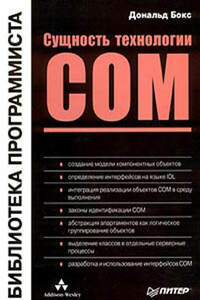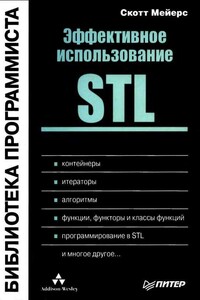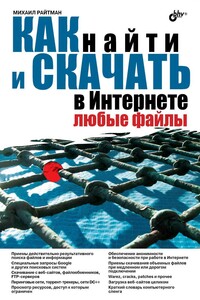Изучаем Python | страница 12
Python в системе Windows
Windows далеко не всегда включает поддержку Python. Скорее всего, вам придется загрузить и установить Python, а затем загрузить и установить текстовый редактор.
Установка Python
Для начала проверьте, установлена ли поддержка Python в вашей системе. Откройте окно командной строки: введите command в меню Пуск или щелкните на рабочем столе с нажатой клавишей Shift и выберите команду Open command window here. Введите в окне командной строки команду python в нижнем регистре.
Рис. 1.2. Не забудьте установить флажок Add Python to PATH
Если на экране появится приглашение >>>, значит, в системе установлена поддержка Python. Впрочем, скорее всего вместо приглашения появится сообщение об ошибке, в котором говорится, что команда python не опознана системой.
В таком случае загрузите программу установки Python для Windows. Откройте страницу http://python.org/downloads/. Вы увидите на ней две кнопки: для загрузки Python 3 и для загрузки Python 2. Щелкните на кнопке Python 3, которая запускает автоматическую загрузку правильного установочного пакета для вашей системы. После того как загрузка файла будет завершена, запустите программу установки. Не забудьте установить флажок Add Python to PATH — это упростит правильную настройку системы. На рис. 1.2 изображено окно мастера установки с активным флажком.
Запуск терминального сеанса
Настроить текстовый редактор будет несложно, если вы сначала подготовите систему к запуску Python в терминальном сеансе. Откройте окно командной строки и введите команду python в нижнем регистре. Если на экране появится приглашение Python (>>>), значит, система Windows обнаружила установленную версию Python:
C:\> python
Python 3.5.0 (v3.5.0:374f501f4567, Sep 13 2015, 22:15:05) [MSC v.1900 32 bit
(Intel)] on win32
Type "help", "copyright", "credits" or "license" for more information.
>>>
Если команда сработала, переходите к следующему разделу «Запуск Python в терминальном сеансе».
Однако вывод может выглядеть и так:
C:\> python
'python' is not recognized as an internal or external command, operable
program or batch file.
В этом случае необходимо сообщить Windows, как найти свежеустановленную версию Python. Команда python в вашей системе обычно хранится на диске C; запустите Проводник Windows и откройте диск C. Найдите папку, имя которой начинается с Python, откройте ее и найдите файл python (в нижнем регистре). Например, на моем компьютере существует папка Python35, в которой находится файл с именем python, поэтому путь к команде python в вашей системе имеет вид C:\Python35\python. Если найти файл не удалось, введите строку python в поле поиска в Проводнике Windows — система поиска покажет, где именно хранится команда python в вашей системе.